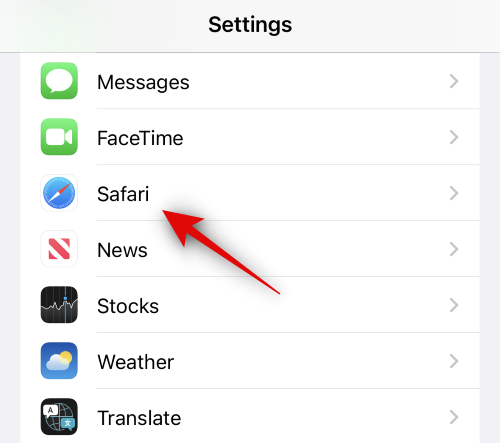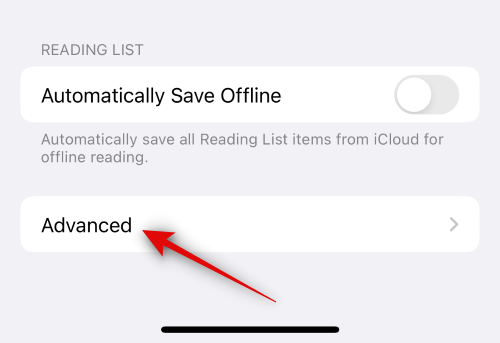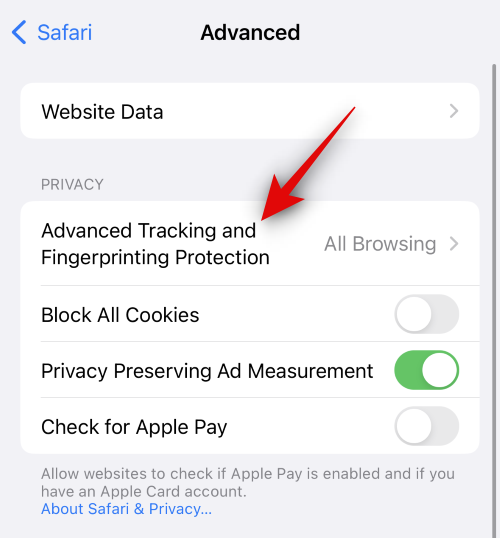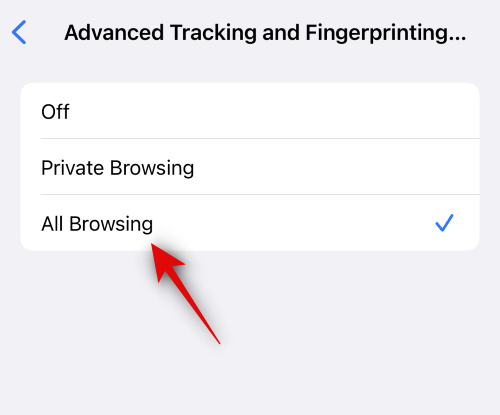Hvad skal man vide
- Avanceret sporings- og fingeraftryksbeskyttelse er en ny privatlivsfokuseret funktion, der som standard er aktiveret for alle private browsing-sessioner i Safari.
- Du kan også aktivere denne funktion for alle browsersessioner, uanset hvilken Safari-profil eller fane du bruger.
- For at aktivere det til alle browsersessioner skal du gå til Indstillinger > Safari > Avanceret > Avanceret sporings- og fingeraftryksbeskyttelse > Al browsing .
iOS 17 har introduceret adskillige privatlivsfokuserede funktioner, der hjælper med at forbedre, hvordan du interagerer med indhold på dine enheder. Dette inkluderer muligheden for at analysere og blokere følsomt indhold lokalt, så du kan tage de nødvendige handlinger, før du ser det samme. Du får også mulighed for at udløbe tidligere adgangskoder, hvis du ændrer din enheds adgangskode, så din enhed ikke kan låses op af nogen, der kender din tidligere adgangskode.
Derudover introducerer iOS 17 også adskillige forbedringer til browsing i privat tilstand, herunder muligheden for at låse dine sessioner ved hjælp af Face ID og avanceret sporings- og fingeraftryksbeskyttelse. Men dette betyder ikke, at avanceret sporings- og fingeraftryksbeskyttelse er begrænset til browsing i privat tilstand på din iPhone. Du kan vælge at bruge denne funktion på tværs af alle browsersessioner.
Dette kan hjælpe med at forhindre sporing af dine data og browsing-sessioner af tredjepartstjenester, hvilket kan hjælpe med at forbedre dit generelle privatliv, når du surfer online. Sådan kan du aktivere og bruge denne funktion på din iPhone.
Relateret: Sådan indstiller du dit kontaktbillede og plakat på iOS 17
Sådan aktiverer du "Avanceret sporings- og fingeraftryksbeskyttelse" for alle browsersessioner
Sådan kan du aktivere avanceret sporing og fingeraftryksbeskyttelse på tværs af alle browsersessioner, ikke kun dine browsersessioner i privat tilstand i Safari. Følg nedenstående trin for at hjælpe dig med processen.
Åbn appen Indstillinger , og tryk på Safari .
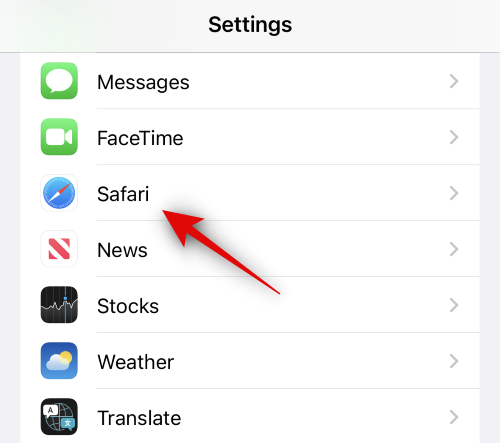
Rul til bunden, og tryk på Avanceret .
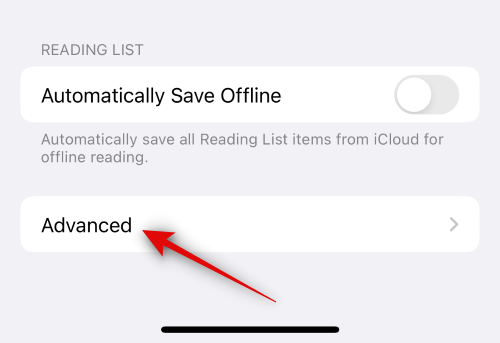
Tryk nu på Avanceret sporing og beskyttelse af fingeraftryk under FORTROLIGHED .
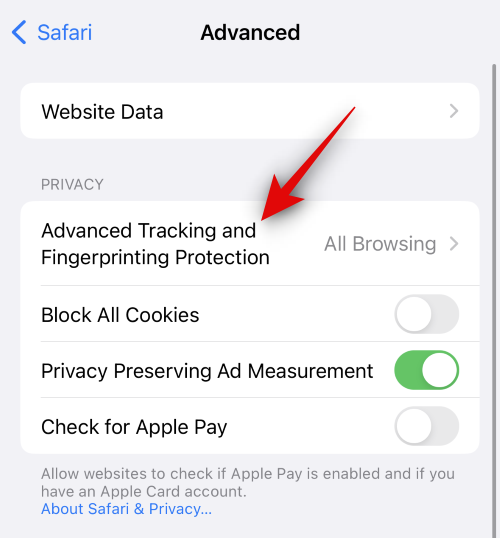
Tryk på og vælg All browsing .
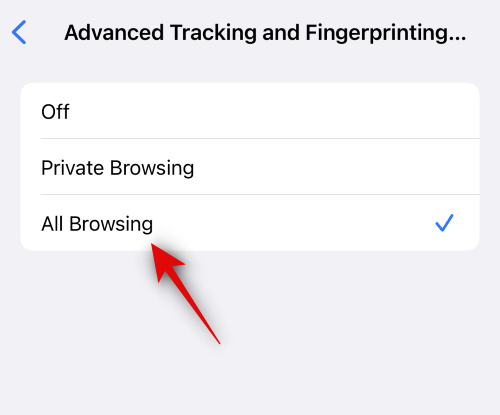
Og det er det! Avanceret sporings- og fingeraftryksbeskyttelse vil nu være aktiveret på tværs af alle dine browsersessioner.
Relateret: Sådan aktiverer du Standby-tilstand på iOS 17
Ulempen ved at aktivere "Avanceret sporings- og fingeraftryksbeskyttelse"
Der er mange fordele ved at aktivere avanceret sporings- og fingeraftryksbeskyttelse på din iPhone. Du forhindrer, at dine data og browsersessioner spores på tværs af websteder og tjenester, samt forhindrer dig selv i at blive sporet af dedikerede trackere. Selvom der ikke er mange ulemper ved at aktivere denne funktion, vil den største ulempe være personlige søgeresultater og annoncer.
Da trackere og andre tjenester ikke vil være i stand til at identificere dig, vil du ikke blive vist annoncer og søgeresultater baseret på din placering, alder, interesser og andre variabler. Dette kan føre til irrelevante annoncer og søgeresultater, der tvinger dig til at indtaste disse indstillinger manuelt hver gang.
For eksempel kan din søgemaskine hente din generelle placering baseret på din IP-adresse, hvilket vil føre til søgeresultater, der faktisk ikke er relevante for din region og placering. Så hvis du leder efter søgeresultater, der er specifikke for din placering, vil du ende med at skulle angive din placering til din søgemaskine hver gang. Dette kan være en smule besværligt, men kan overvindes ved at tillade webstedet at bruge din GPS til at få adgang til din nuværende placering.
Dette vil dog gøre den avancerede sporings- og fingeraftryksbeskyttelse ubrugelig. Dette er den største ulempe ved at aktivere denne funktion på din iPhone.
Relateret: Sådan aktiverer og bruger du skærmafstand på iOS 17
Fungerer "Avanceret sporings- og fingeraftryksbeskyttelse" også for forskellige Safari-profiler?
Ja, avanceret sporings- og fingeraftryksbeskyttelse fungerer på tværs af alle browsersessioner, uanset hvilken Safari-profil du bruger. Dette sikrer, at du ikke kan spores, om du bruger en anden Safari-profil, fanegruppe eller mere.
Vi håber, at dette indlæg hjalp dig med at lære mere om avanceret sporing og fingeraftryksbeskyttelse på iOS 17, og hvordan du kan bruge det på tværs af alle dine browsersessioner. Hvis du har flere spørgsmål, er du velkommen til at kontakte os ved hjælp af kommentarfeltet nedenfor.
RELATEREDE